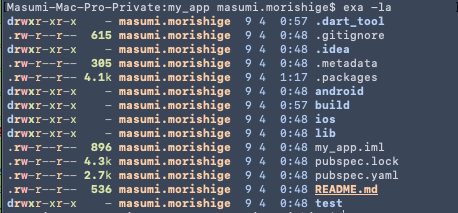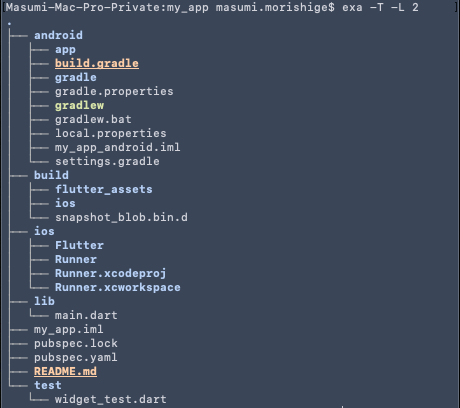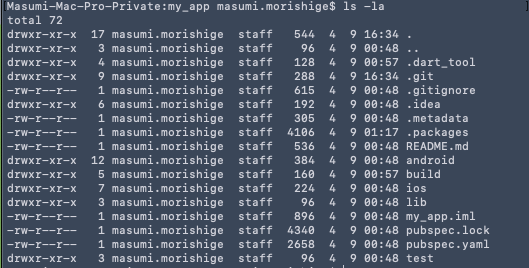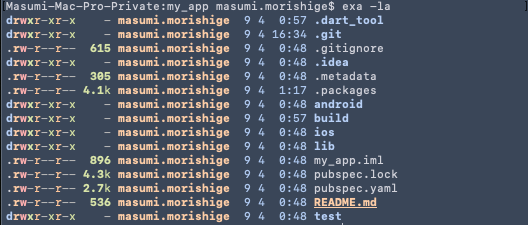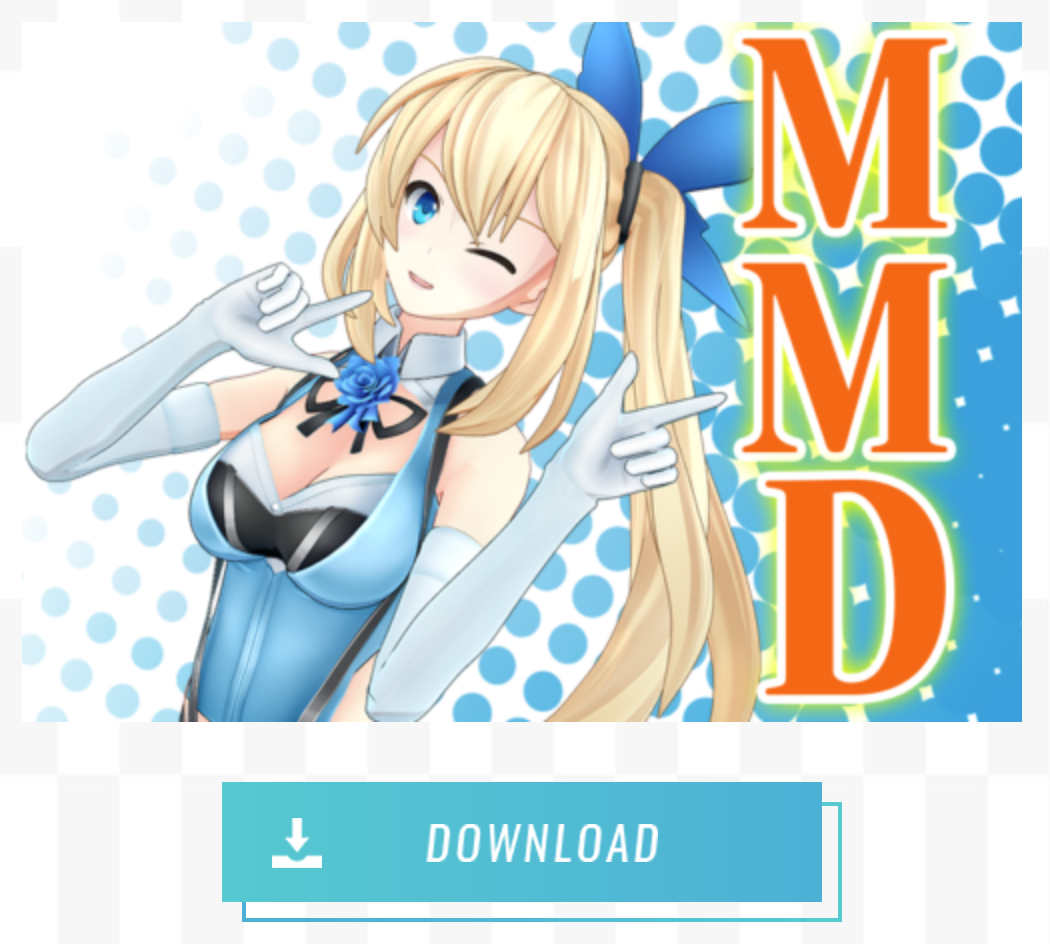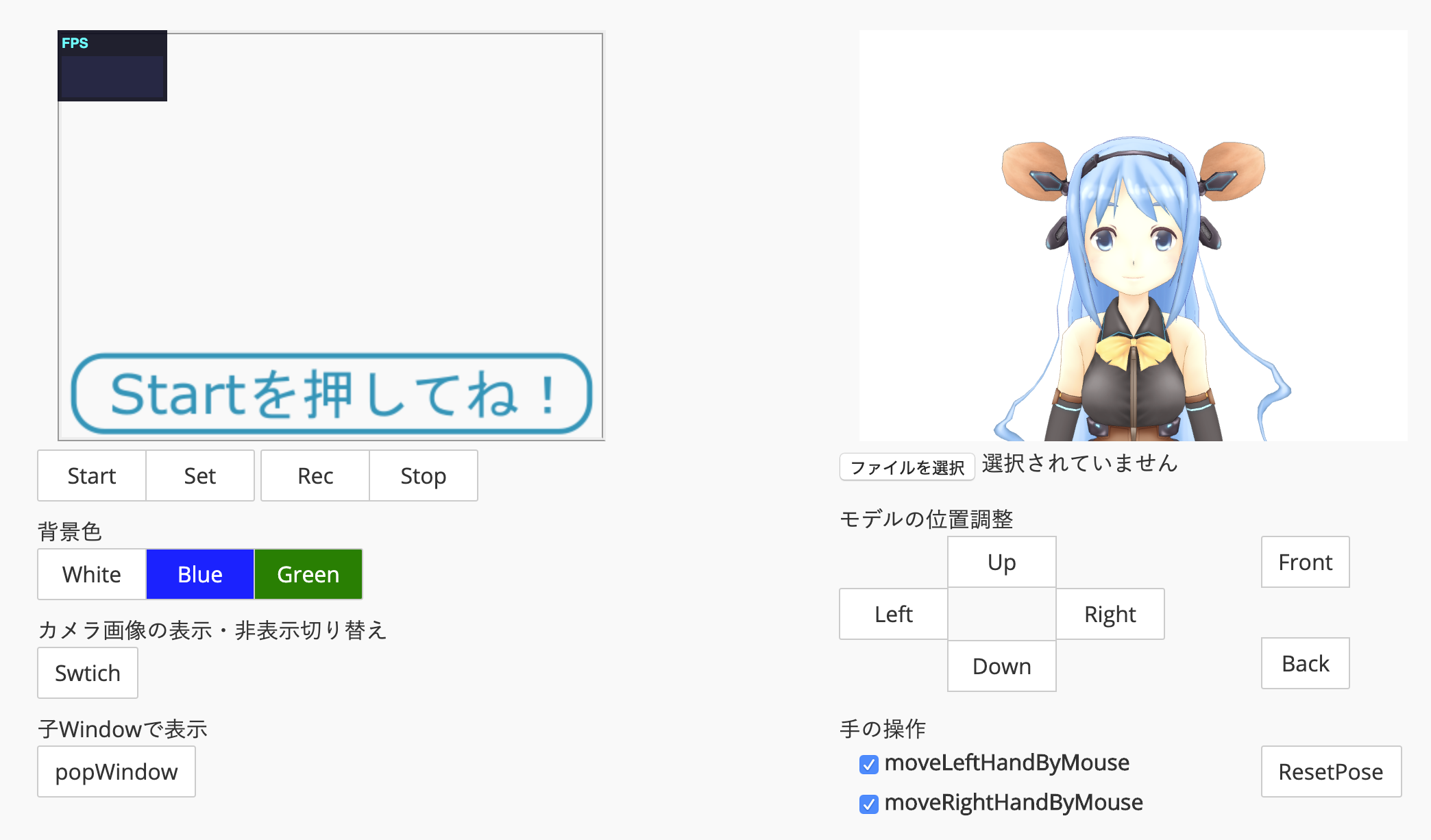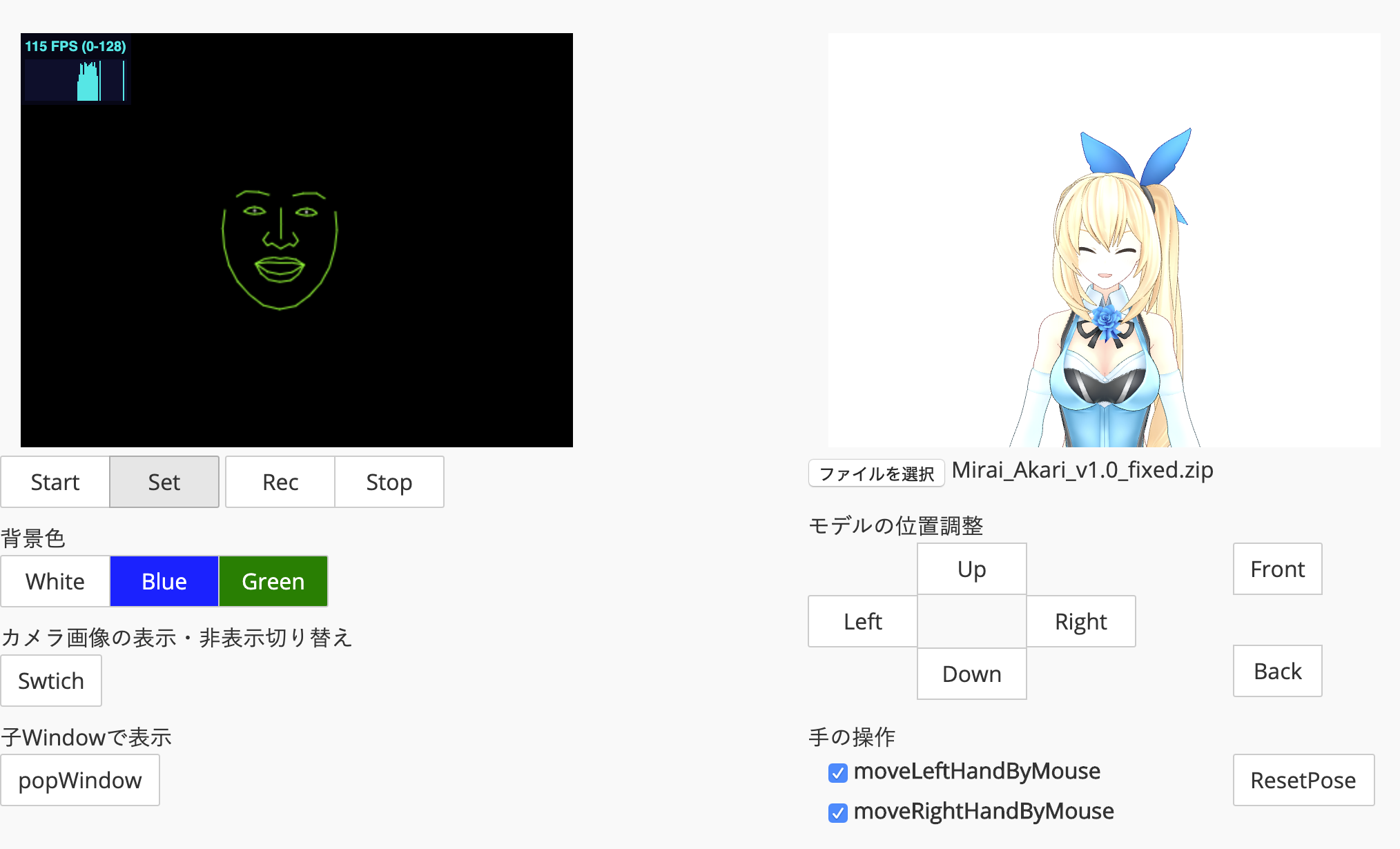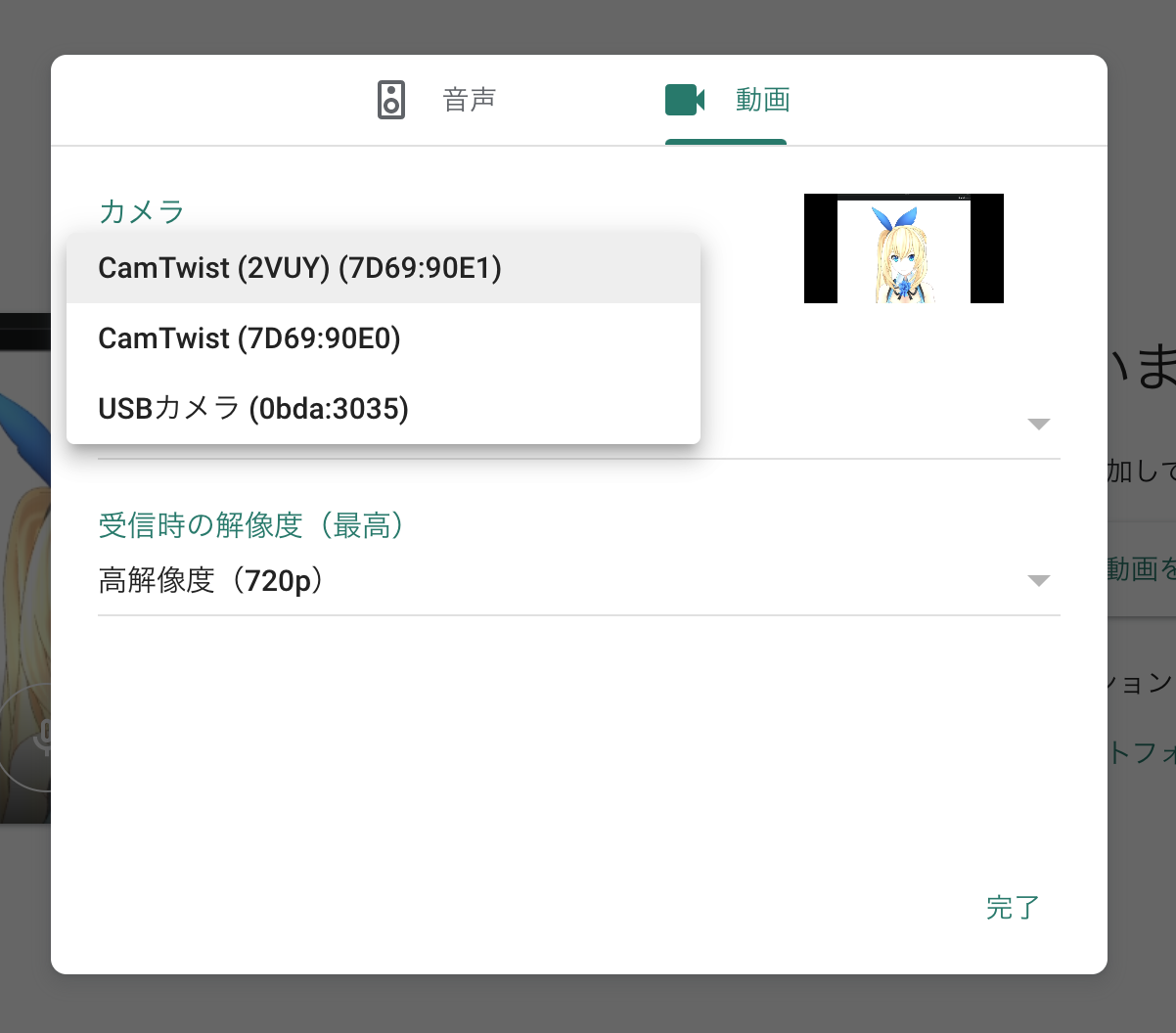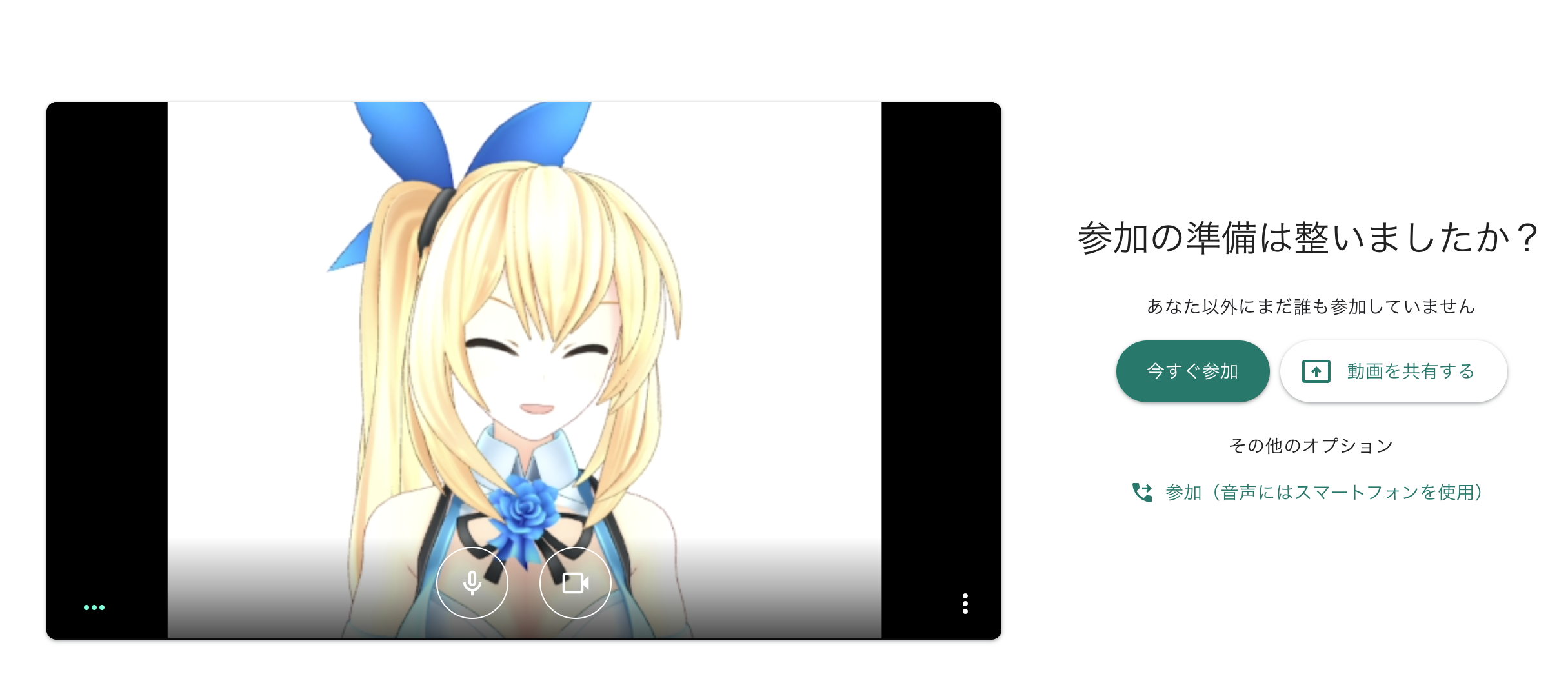- 投稿日:2020-04-09T23:24:53+09:00
WindowsからMacへの移行(簡易版)
目的
入社したらPCがMacに変わった人向けにWindowsとの違いっぽいとこを書いていきます。
かくいう自分も個人PCはWindowsなのですが研究室ではMacを使っていたので、それへの移行時に
つまづいたポイントとか思い出しながら書いていきます。基礎知識
検索してもそもそも用語分からないと探せなかったりしますよね...
Ctrl キーと command キー
windowsで言う CtrlキーはMacでは command キーです。Macのキーボードに Ctrl がありますが若干別モノです。
(例 コピー:Ctrl + Cではなく command + C
Ctrl(Mac)はCtrl(Mac)であってCtrl(Windows)ではないのです(??)。Appleメニュー
Apple公式サイトではこう呼ばれていますが要は左上の?マークをクリックすると出てくるやつです。システム環境設定
appleメニューにの上から2番目にあります。Windowsで Win + i で開く設定画面みたいなやつです。Dock
画面下にアプリケーションがいっぱい並んでるやつです。ジェステャー (4/12 追記)
トラックパッドでの操作の仕方。主に2本指や3本指で上下や左右にスライドする操作を指します。mission control
開いているアプリを俯瞰できる状態です。トラックパッドを三本指で↑にスライドすれば見れます(初期設定時)。
Windowsの三本指↑スライド(設定にもよる)や、Win + Tabとだいたい一緒です。Launchpad
いわゆるアプリ一覧です(ここに表示されないシステムアプリもある?)。
トラックパッド四本指でピンチイン(なんかこう掴む感じ)すると表示できます(初期設定時)。mission controlやLaunchpadの出し方はシステム環境設定で違う動きにすることもできます。
スタートメニュー
そんなものは無い(´・ω・`)
代わり(?)にcommandキー + Spaceでアプリ検索ウインドウが出てきます。
ちなみに上述のLaunchpadでも検索はできます。エクスプローラー(マイドキュメントとかダウンロードしたファイルとか開くやつ)
そんなものはn(ry
ほぼ同じものがMacではFinderというやつです。デフォルトだと下のDockの一番左端にあります。切り取り
そんなものは...あるんですが少しWindowsとは仕様が違います。
メモ帳などでの文章の切り取りは command + X → command + V でいいのですが、Finderでのファイル操作はこれで切り取りできません。
切り取る時はコピーと同じ command + Cで、張り付ける時に command + option + V で切り取り → 貼り付けになります。
OS コピー 切り取り windows Ctrl+C → Ctrl+V Ctrl+X → Ctrl+V mac command+C → command+V command+C → command+option+ V 使用アプリ切り替え
command + Tab で、Windwosでの三本指→(←)ジェスチャーや、Alt + Tabのようにアプリ切り替えができます。
コマンドプロンプト(Powershell)
Macではターミナルというアプリが入っています。Launchpadの「その他」グループにあります。
あんまり詳しくないですがiterm2というフリーソフトを入れると使わなくなるかもしれないです 笑
- ※社用PCがCatalinaだったらデフォルトシェルがZSHなので注意しましょう。(4/11更新)
Appleメニュー→「このMacについて」→"macOS Catalina"と書いてあればmacOSのバージョンがCatalinaという最新verです。 プログラミング言語の環境設定とかを調べた時にWebで出てくる設定の記述先が.bashrc→.zshrcに変わるので注意して下さい。タスクキル (4/12 更新)
Macでは左上の赤い×を押してもアプリケーションは開いたままです。厳密に言うとメモリ確保したままなので、多少重い作業をする場合には不要なアプリはタスクキル(完全に閉じる)した方が良いです。
キルの方法は簡単で、閉じたいアプリのウインドウを選択している状態(一番手前に来ている状態)で command + Qを押すか、Dockで二本指クリック(もしくは長押し)して「終了」を選んで下さい。全画面表示(Windowsとは少し違う仕様)
細かい違いですが、Macで何かのウインドウ左上の緑のマークをクリックすると画面いっぱいにウインドウが広がりますよね?
これはWindowsでの全画面表示と少し違って仮想デスクトップも一枚追加されます。全画面分割表示 (4/12 追記)
GIZMODE JAPAN
https://www.gizmodo.jp/2015/12/macsplit_view2.html方法は、全画面表示のボタンを長押しして出てくるメニューから選択中のウインドウを右左どちらに寄せるか選ぶだけです。
だいたいブラウザを左寄せしてエディターやWordやメモ帳を右寄せでしょうか?(好みによると思いますが)おまけ
Macではカーソル移動がCtrl + F, B, N, P ででき、カーソル前後の1文字削除がCtrl + D, Hでできます。
慣れれば矢印キーをほとんど使わずに文字やコードが打てるようになります。
後はCtrl + Aで文頭、Ctrl + Eで文末移動なんかも覚えておくといいかもしれません。
変デジ研究所(画像は一部改変)
https://lab.hendigi.com/mac-keyboard-short-cut/
- 投稿日:2020-04-09T18:45:04+09:00
【Mac】VSCodeの不要な赤い下線(赤線)を消す方法
- 投稿日:2020-04-09T17:48:48+09:00
Macで現在接続しているのが5GHzか2.4GHzか確認する方法
- 投稿日:2020-04-09T17:17:22+09:00
MacのTerminalをカラフルに彩る"exa"コマンド【Bash】
A. はじめに
以下のように、普段terminalで
lsと打ち、そのディレクトリのフォルダーやファイルを確認することが多いと思います。この記事では、この
lsを見やすく彩ってくれるコマンドexaを紹介します。
exaを使うと、以下のようにフォルダと色がついたりして、見やすくなります。また、以下のようにより見やすくするためのオプションコマンドも紹介します。
B. インストール方法
1. brewのインストール
brewをインストールしている方はスキップして大丈夫です。
terminalで以下のコマンドを実行すると、Githubから自動的にダウンロードしてくれます。
時間がかかるため、安定したネットワーク環境で実行することをおすすめします。$ /bin/bash -c "$(curl -fsSL https://raw.githubusercontent.com/Homebrew/install/master/install.sh)"こちらが参考リンクです。
2. exaのインストール
terminalで以下のコマンドw実行します。
$ brew install exa3. 動作チェック
以下のコマンドを実行して、ファイルが表示されれば確認完了です。
$ exaC. オプションの紹介
オプションとは、コマンドの後につけるものです。
主要なオプションとしては、以下のようなものがあります。
オプション 機能 ls exa -l 一列にして表示。権限や所有者などの詳細情報も表示 ○ ○ -a 隠しファイルも含めて、全て表示 ○ ○ -T tree形式で表示 × ○ -L 2 2階層分のtreeを表示 × ○ --git gitの状況を表示 × ○ $ ls README.md ios pubspec.lock android lib pubspec.yaml build my_app.iml test $ ls -a . .idea build pubspec.yaml .. .metadata ios test .dart_tool .packages lib .git README.md my_app.iml .gitignore android pubspec.lock $ ls -l total 40 -rw-r--r-- 1 masumi.morishige staff 536 4 9 00:48 README.md drwxr-xr-x 12 masumi.morishige staff 384 4 9 00:48 android drwxr-xr-x 5 masumi.morishige staff 160 4 9 00:57 build drwxr-xr-x 7 masumi.morishige staff 224 4 9 00:48 ios drwxr-xr-x 3 masumi.morishige staff 96 4 9 00:48 lib -rw-r--r-- 1 masumi.morishige staff 896 4 9 00:48 my_app.iml -rw-r--r-- 1 masumi.morishige staff 4340 4 9 00:48 pubspec.lock -rw-r--r-- 1 masumi.morishige staff 2658 4 9 00:48 pubspec.yaml drwxr-xr-x 3 masumi.morishige staff 96 4 9 00:48 test $ ls -la total 72 drwxr-xr-x 17 masumi.morishige staff 544 4 9 16:34 . drwxr-xr-x 3 masumi.morishige staff 96 4 9 00:48 .. drwxr-xr-x 4 masumi.morishige staff 128 4 9 00:57 .dart_tool drwxr-xr-x 9 masumi.morishige staff 288 4 9 16:34 .git -rw-r--r-- 1 masumi.morishige staff 615 4 9 00:48 .gitignore drwxr-xr-x 6 masumi.morishige staff 192 4 9 00:48 .idea -rw-r--r-- 1 masumi.morishige staff 305 4 9 00:48 .metadata -rw-r--r-- 1 masumi.morishige staff 4106 4 9 01:17 .packages -rw-r--r-- 1 masumi.morishige staff 536 4 9 00:48 README.md drwxr-xr-x 12 masumi.morishige staff 384 4 9 00:48 android drwxr-xr-x 5 masumi.morishige staff 160 4 9 00:57 build drwxr-xr-x 7 masumi.morishige staff 224 4 9 00:48 ios drwxr-xr-x 3 masumi.morishige staff 96 4 9 00:48 lib -rw-r--r-- 1 masumi.morishige staff 896 4 9 00:48 my_app.iml -rw-r--r-- 1 masumi.morishige staff 4340 4 9 00:48 pubspec.lock -rw-r--r-- 1 masumi.morishige staff 2658 4 9 00:48 pubspec.yaml drwxr-xr-x 3 masumi.morishige staff 96 4 9 00:48 test $ exa -T -L 2 . ├── android │ ├── app │ ├── build.gradle │ ├── gradle │ ├── gradle.properties │ ├── gradlew │ ├── gradlew.bat │ ├── local.properties │ ├── my_app_android.iml │ └── settings.gradle ├── build │ ├── flutter_assets │ ├── ios │ └── snapshot_blob.bin.d ├── ios │ ├── Flutter │ ├── Runner │ ├── Runner.xcodeproj │ └── Runner.xcworkspace ├── lib │ └── main.dart ├── my_app.iml ├── pubspec.lock ├── pubspec.yaml ├── README.md └── test └── widget_test.dart $ exa -la --git drwxr-xr-x - masumi.morishige 9 4 0:57 -I .dart_tool drwxr-xr-x - masumi.morishige 9 4 16:34 -- .git .rw-r--r-- 615 masumi.morishige 9 4 0:48 -N .gitignore drwxr-xr-x - masumi.morishige 9 4 0:48 -I .idea .rw-r--r-- 305 masumi.morishige 9 4 0:48 -N .metadata .rw-r--r-- 4.1k masumi.morishige 9 4 1:17 -I .packages drwxr-xr-x - masumi.morishige 9 4 0:48 -N android drwxr-xr-x - masumi.morishige 9 4 0:57 -I build drwxr-xr-x - masumi.morishige 9 4 0:48 -N ios drwxr-xr-x - masumi.morishige 9 4 0:48 -N lib .rw-r--r-- 896 masumi.morishige 9 4 0:48 -I my_app.iml .rw-r--r-- 4.3k masumi.morishige 9 4 0:48 -N pubspec.lock .rw-r--r-- 2.7k masumi.morishige 9 4 0:48 -N pubspec.yaml .rw-r--r-- 536 masumi.morishige 9 4 0:48 -N README.md drwxr-xr-x - masumi.morishige 9 4 0:48 -N testQiitaのシンタックスハイライトでは、彩りがないですが、冒頭でも説明したようにこちらだと彩りが出ます。
D. Aliasの登録
最後に、余談ですが、lsを打ったときにexaを実行させる方法について紹介します。
Aliasを用いて、この目的を達成したいと思います。エイリアスとは、偽名、別名、通称などの意味を持つ英単語。ITの分野では、ある対象や実体を、複数の異なるシンボルや識別子で同じように参照できるする仕組みを指す。別名。
(引用文献)1. bashrcファイルの作成
まず以下のコマンドを実行し、bashrcファイルを編集します。
$ vim ~/.bashrcvimエディターが開いたら、
iを押し、===INSERT===(挿入モード)にします。
そしたら、以下のように入力して、エイリアスを登録します。~/.bashrcalias ls='exa'最後に、
escを押して、挿入モードを解除して、:wqを入力して実行を行うことで、保存して、エディターを閉じます。2. bash_profileへのbashrcの登録
次に、以下のコマンドを実行し、bash_profileファイルを編集します。
$ vim ~/.bash_profilevimエディターが開いたら、
iを押し、===INSERT===(挿入モード)にします。
そしたら、以下のように入力して、terminalを開いたときにbashrcが実行されるようにします。~/.bash_profilesource ~/.bashrc最後に、
escを押して、挿入モードを解除して、:wqを入力して実行を行うことで、保存して、エディターを閉じます。3. bash_profileの再読み込み
terminalを再起動するか、
source ~/.bash_profileと実行してみましょう。
すると、ls -laと入力しても、exaのような綺麗な表示なると思います。以上です。
皆さんのterminal生活が少しでも彩れば幸いです。
- 投稿日:2020-04-09T15:50:19+09:00
MacのFinderで隠しファイルを表示するショートカット
command + shift + .
Macは、上記のショートカットでFinderの隠しファイルの表示・非表示が可能です。
- 投稿日:2020-04-09T11:38:42+09:00
Mac のターミナルで日本語を入力できない問題の対処法
はじめに
Macのターミナルからデータベースにレコードを追加しようとしていた時に、日本語をターミナル上で入力してエンターを押すと、入力していたコマンドが消えるなどしてしまい、うまく日本語を認識してくれないという現象が発生。
対処法は以下の記事を参考にした。
対処法
Macのターミナルで、
ターミナル$ vi ~/.bash_profileを入力し.bash_profileを編集する。
.bash_profileに以下を追記する。.bash_profileexport LC_ALL=en_US.UTF-8 export LANG=en_US.UTF-8その後、
ターミナルsource ~/.bash_profileを入力して、設定を反映させると、ターミナル上で日本語を入力できるようになる。
以上
- 投稿日:2020-04-09T04:25:13+09:00
【Mac】30分でミライアカリにバ美肉してビデオ会議するまでのログ
概要
Macでビデオ会議する時にミライアカリになりたかったので、なってみた。
30分であなたもバ美肉できます。環境
- macOS Catalina
- Intel Core i7 2.5GHz
- Intel Iris Plus Graphics 640 1536 MB
- メモリ 16GB
使用するソフトウェア
- Chrome ブラウザ
- CamTwist
- 任意のビデオ会議ソフト
手順
- CamTwistをインストールする
- ミライアカリのMMDファイルをダウンロードする
- FaceVTuberのサイトへ上記ファイルをアップロードする
- バ美肉する
- CamTwistでバ美肉した画面を仮想カメラに出力する
- 任意のビデオ会議ソフトのカメラ入力にCamTwistを指定する
- バ美肉してビデオ会議を楽しむ
1. CamTwistをインストールする
任意の画面をカメラ映像として出力できるソフトウェアをインストールします。
今回はこちらのサイトからCamTwistをインストールします。
http://camtwiststudio.com/download/
2. ミライアカリのMMDファイルをダウンロードする
任意のモデルを使用できますが、今回はミライアカリのMMDファイルを公式サイトからダウンロードします。
https://akari-mir.ai/
3. FaceVTuberのサイトへ上記ファイルをアップロードする
ブラウザのみでバ美肉できるWebサービスFaceVTuberを使用します。
このサイトにミライアカリのMMDファイルが入った.zipファイルをアップロードします。
https://facevtuber.com/
4. バ美肉する
カメラでフェイストラッキングができたらバ美肉完了です。
後で使うので、ポップアップ表示にしておきます
5. CamTwistでバ美肉した画面を仮想カメラに出力する
CamTwistを起動して、ポップアップ表示したウィンドウを入力に指定します。
Desktop+を選択した状態で左下のSelectボタンを押します。
Settingsは画像の通りの設定にします。
真ん中あたりのSave Setupで設定に名前をつけて保存します。
作成した設定に対してAuto loadボタンを押してオンにします。6. 任意のビデオ会議ソフトのカメラ入力にCamTwistを指定する
今回はMeetでやってみます。
カメラの入力設定でCamTwistを選択します。
7. バ美肉してビデオ会議を楽しむ
おめでとう!
無事にミライアカリにバ美肉してビデオ会議に参加できました!
注意点
FaceVTuberが起動しているタブがアクティブになっている必要があるので、ビデオ会議ツールと同じデスクトップにFaceVTuberタブを配置すると良い。
Happy Hacking
!
参考
https://dev.classmethod.jp/articles/lets-start-babiniku-meeting/